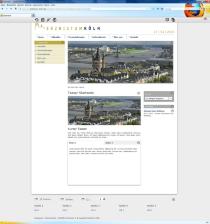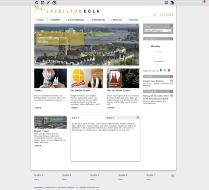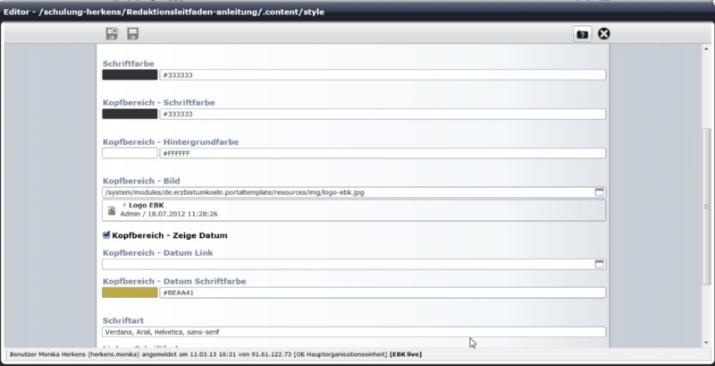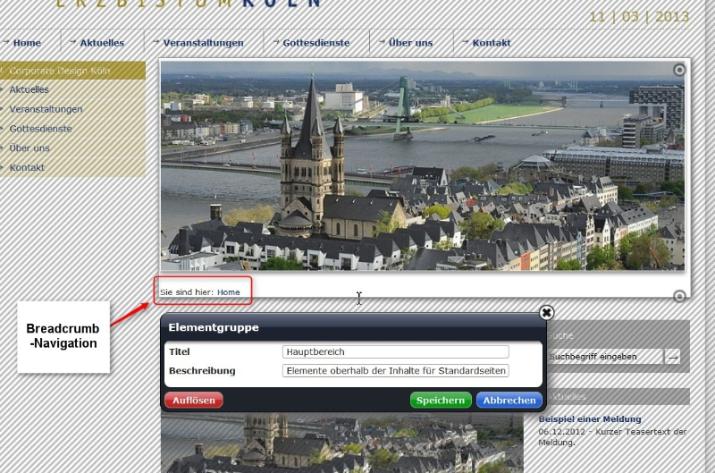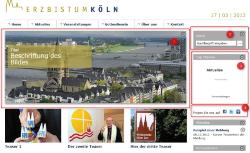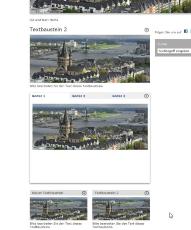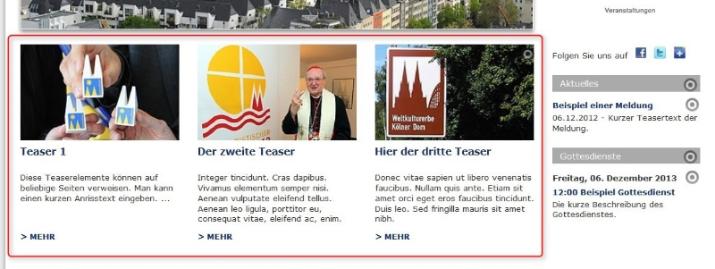Portal-Template in Open-Cms
Neben den bisher bekannten Seiten im OpenCms 9 für das Erzbistum Köln gibt es noch das Portaltemplate. Hier sind viele Einstellungen fest – wie z.B. die Breiten, dafür bieten sich aber auch neue Möglichkeiten. Das Portaltemplate wird mit zwei möglichen Startseiten ausgeliefert; hier kann sich der Administrator entscheiden, ob er beide Varianten oder nur eine von beiden nutzen möchte.
Seitenauslieferung, neue Seiten erstellen
Jeder neu angelegte Webauftritt mit Portalfunktionen enthält zwei mögliche Startseiten. Die index.html – hier Portalseite 1 mit Navigation – ist bereits als Startseite festgelegt, die optionale Startseite – Portalseite 2 ohne Navigation – wird zusätzlich ausgeliefert. Alle weiteren neu angelegten Seiten werden auf Basis der Portalseite 1 – manchmal auch Folgeseite genannt – erstellt.
Falls Sie mehrere Seiten mit dem Aussehen der Portalseite 2 haben möchten, müssen Sie sich diese entsprechend in die Verzeichnisse kopieren.
Portalseite 1 – mit Navigation
Die Portalseite 1 ist in Ihrem frisch eingerichteten Portalträger die index.html oder Startseite.
Portalseite ohne vertikale Navigation
Die Portalseite 2 ist in Ihrem frisch eingerichteten Portalträger die Optionale Portal Startseite oder die startseite.html. Wenn Sie diese als Startseite nutzen möchten, müssen Sie diese erst entsprechend einrichten (siehe weiter unten).
Festlegung der von Ihnen gewünschten Startseite
Zunächst sollten Sie sich für die von Ihnen gewünschte Vorlage für Ihre Startseite entscheiden, beide Vorlagen eignen sich, beide sind möglich.
Falls Sie die Portalseite 1 mit Navigation als Startseite wünschen, brauchen Sie gar nichts weiter zu tun, da diese bereits so definiert ist.
Wünschen Sie die Portalseite 2 ohne Navigation (oder optionale Startseite) als Ihre neue Startseite, müssen Sie zunächst ein paar Schritte vornehmen:
-
Klicken Sie im Workplace auf die Datei index.html und gehen im Kontextmenü auf den Punkt Umbenennen/Schieben und benennen Sie die Datei um in alte-startseite.html und bestätigen das mit ‚ok‘
- Benennen Sie nun die Datei ‚startseite.html‘ in ‚index.html‘ um. Nach dem Veröffentlichen ist die optionale Startseite oder Portalseite die neue Startseite Ihrer Webseite.
Feste Seitenelemente
Kopfgrafik und Kopflinks
Die Portalseite setzt sich genau wie andere Seiten aus verschiedenen Elementen zusammen. Hier können sogar noch einige Elemente mehr als im V8-Template genutzt werden.
Die Kopfgrafik – hier das neue Logo vom Erzbistum Köln – wird nicht mehr im Seitenbereich selbst festgelegt, sondern in der CSS bestimmt. Dazu wird über das Menü in der Werkzeugleiste der Punkt Konfiguration aufgerufen und dann CSS-Templateeinstellung.
Über Kopfbereich – Bild wird hier ein entsprechendes Bild eingestellt. Die Datumsanzeige kann hier an- oder ausgeschaltet werden.
Elementgruppen Portalseite 1
Bei der Portalseite 1 gibt es feste Elementgruppen, die über die übliche Kopfgrafik hinausgehen; diese werden auch auf jeder weiteren Seite angezeigt:
Bei diesem Beispiel werden außer der Kopfgrafik oben, der Quernavigation und der vertikalen Navigation auch das große Querbild sowie die Breadcrumb-Navigation auf jeder Seite angezeigt. Gleiches gilt auch für die Suchbox. Auch jede weitere neu angelegte Seite wird exakt diese Elemente anzeigen, sofern die Elementgruppen nicht entsprechend abgewandelt werden.
Elementgruppe Hauptbereich
In der Elementgruppe Hauptbereich befindet sich neben dem Bild (hier kommt entweder der Bild-Rotator oder wie in diesem Fall ein flexibler Inhalt zum Einsatz – Bildgröße hier 693x277 Pixel) noch die Breadcrumb-Navigation (so genannte Brotkrumen-Navigation), die dem Besucher der Webseite schnell zeigt, an welcher Stelle er sich befindet.
Elementgruppe linke Spalte
In der linken Spalte ist die Vertikalnavigation platziert, die aus der Seitenansicht weiter konfiguriert werden kann.
Hier ist die Suche in der Suchbox untergebracht.
Die Box mit der aktuellen Meldung (Inhaltselement vom Typ dynamische Liste) ist nicht in der Elementgruppe, sondern so auf der Seite platziert.
Elemente Portalseite 2
Die Portalseite 2 ist hauptsächlich als Eingangsseite gedacht und wird nur in speziellen Fällen durch Kopieren noch zusätzlich weiter verwendet.
Hier finden sich als Elemente der Bild-Rotator (Bildgröße hier 693x277 Pixel), die Suchbox , eine Tag-Cloud und die Social Network Links (bitte nicht verwirren lassen durch den hier angegebenen Text ‚Folgen Sie uns auf‘, diese Links geben die Möglichkeit des ‚Teilens‘ über Facebook, Twitter und Google+).
Besonderer Hinweis: Die Social Network Links lassen sich erst bearbeiten, wenn über den Button ‚Bearbeitungspunkte anzeigen‘ per Mouseover das dann aufpoppende Auge ‚Kleine Elemente bearbeiten‘ per Klick aktiviert wird.
Weitere Seitenelemente auf den Portalbeispielseiten
Teaser und Reiterelement auf der Portalseite 1 mit Navigation
Der ‚Teaser Startseite‘ ist an dieser Stelle einfach ein Textbaustein, wobei ein großes Bild mit Text eingesetzt wird. In diesem Fall ist das Bild 480 x192 Pixel groß und oberhalb des Textes angeordnet, ein weiterführender Link kann ebenfalls hier angegeben werden.
Hier kann sowohl ein- wie auch zweispaltig unter dem Bildbereich weitergearbeitet werden. Bei der oben stehenden Abbildung sieht man deutlich, dass unter dem Hauptbild sowohl einspaltige Bereiche wie auch zweispaltige Bereiche – unabhängig von der rechten Spalte – möglich sind.
Das Reiterelement ist schon auf den V8-Template-Seiten im Einsatz; hier können verschiedene – auch mehr als zwei - Reiter konfiguriert und befüllt werden.
Teaser-Elemente auf der optionalen Startseite (Portalseite 2)
Die Teaser 1, zwei und drei werden über den Inhaltstyp ‚Teaser‘ erstellt. Damit können drei Nachrichten kurz ‚angeteasert‘ werden und dann über einen Link ‚mehr‘ auf die Detailansicht (hierzu wird jeweils eine Extraseite mit einer ausführlichen Nachrichten oder Text erstellt) verweisen. Wichtig für die Teaser-Elemente sind gute ansprechende Bilder, diese sind hier in einer Größe von 215x130 Pixel dargestellt. Diese Teaser können statt als Nachricht auch als Möglichkeit einer weiterführenden Navigation eingesetzt werden, d.h. hier kann von der Startseite auf interessante, direkt verlinkte Themenbereiche verwiesen werden. Sie sind optional einsetzbar und können auch mehrfach genutzt werden.
Der kurze Teaser wird über einen Textbaustein dargestellt, das Bild wird dabei oberhalb des Textes festgelegt, der Titel des Elementes wird versteckt und nur die Überschrift angezeigt. Das Reiter-Element kann auch mit mehr als nur zwei Reitern konfiguriert werden.
Hier die komplette und ausführlich bebilderte Anleitung als PDF-Datei.